Office 365ユーザーは、特定のWebページにアクセスする権限がないことを通知するエラーメッセージを受け取る場合があります。 これは、Outlook on theWebまたはその他のオンラインOffice365サービスにアクセスしようとしているときに発生する可能性があります。
Office365の「このサイトへのアクセスが許可されていません」エラーを修正する方法
データソース設定を更新する
最近アカウント設定を編集したか、パスワードを変更した場合は、データソース設定を更新してください。
- まず、すでにログインしている場合は、問題のあるMicrosoftサービスからログアウトします。
- タイプ %アプリデータ% Windowsの検索バーでEnterキーを押して、移動プロファイルフォルダーを開きます。
- 一度 C:\ Users \ UserName \ AppData \ Roaming パスが表示されたら、Microsoftフォルダーを開き、エラーの原因となったプログラムのフォルダーを見つけます。
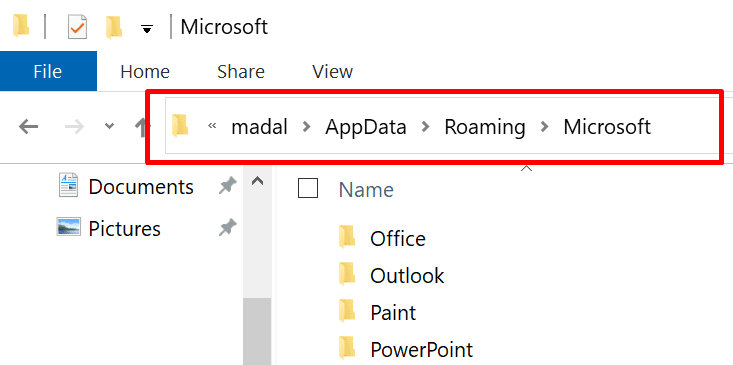
- 次に、そのフォルダの名前を変更します。 フォルダ名の最後に_OLD拡張子を追加するだけです。
- Explorerを閉じ、問題のあるサービスを再度起動して、再度ログインします。 問題が解決しないかどうかを確認します。
Office365の修理
Office 365インストールパッケージを修復すると、このエラーの原因となった可能性のあるファイル破損の問題を修正できます。
- 案内する コントロールパネル を選択します プログラム.
- 次に、をクリックします プログラムと機能.
- Office365またはMicrosoft365を選択し、 変化する ボタン。
- 新しい修復ウィンドウで、[ 迅速な修理. ツールでOfficeインストールファイルをスキャンして修復します。 次に、コンピュータを再起動して結果を確認します。

- それでもOffice365がそのサイトにアクセスする権限がないと表示する場合は、上記の手順を繰り返して、 オンライン修理.
管理者に連絡する
さらに、職場または学校のアカウントを使用している場合は、IT管理者に連絡してください。 アカウントに関連付けられているすべての設定と権限を確認するように依頼します。 特定のサイトにアクセスするための十分な権限がない場合は、IT管理者がアカウントをホワイトリストに登録できるはずです。
結論
Office 365が特定のサイトにアクセスする権限がないと言った場合、おそらくそのサイトへのアクセスは制限されています。 IT管理者に連絡して、それぞれのページへのアクセスを許可するように依頼してください。
この問題をトラブルシューティングする他の方法を見つけた場合は、以下のコメントでアイデアを共有してください。